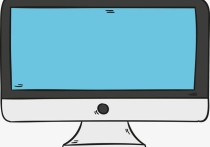Excel数字突变乱码大揭秘:原因与解决方案全解析
在Excel中,数字变成乱码通常是由于单元格的格式设置不正确导致的。这种情况在处理带有特殊字符或非标准数字格式的数据时尤为常见。以下是详细说明,包括案例分析:
现象描述
当数字在Excel单元格中显示为乱码时,通常表现为以下几种情况:
- 数字显示为一系列的井号(#)。
- 数字显示为不正确的字符或符号。
- 数字显示为科学记数法(例如,1.23E+11)。
原因分析
- 单元格宽度不够:当单元格宽度不足以显示整个数字时,Excel会以井号(#)填充单元格。
- 数字格式设置错误:如果单元格的格式被设置为文本或自定义格式,数字可能会以乱码形式显示。
- 导入数据时格式不一致:从外部数据源(如CSV文件、文本文件等)导入数据时,如果数据格式不一致,可能会导致乱码。
- 特殊字符或符号:某些数字可能包含特殊字符或符号,如货币符号、百分号等,如果格式设置不当,也可能导致乱码。
案例分析
案例一:单元格宽度不足
问题描述: 在Excel中,一个单元格显示为“####”。
解决方法:
- 将鼠标放在该单元格的右侧边界,直到光标变成双向箭头。
- 按住鼠标左键并拖动,以增加单元格的宽度。
- 释放鼠标,数字应该可以正常显示。
案例二:数字格式设置错误
问题描述: 一个单元格中的数字显示为“1234567.89#”。
解决方法:
- 选中该单元格。
- 在“开始”标签下,点击“数字格式”下拉菜单,选择“常规”或“数值”格式。
- 如果数字需要特定的格式(如货币、百分比等),选择相应的格式。
- 数字应该可以正常显示。
案例三:导入数据格式不一致
问题描述: 从CSV文件导入数据后,某些数字显示为乱码。
解决方法:
- 打开CSV文件,检查数字的格式是否一致。
- 在Excel中,重新设置导入数据的格式,确保数字格式一致。
- 如果必要,使用“文本导入向导”来确保数据正确导入。
案例四:特殊字符或符号
问题描述: 一个单元格中的数字显示为“$123.45”。
解决方法:
- 选中该单元格。
- 在“开始”标签下,点击“数字格式”下拉菜单,选择“货币”格式。
- 如果不需要货币符号,可以选择“数值”格式,并手动删除单元格中的货币符号。
- 数字应该可以正常显示。
通过以上分析和案例,可以看出,Excel数字变成乱码的原因多种多样,但大多数情况下都可以通过调整单元格格式或宽度来解决问题。